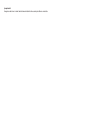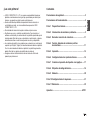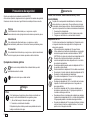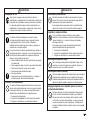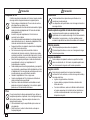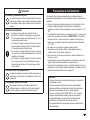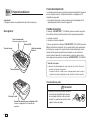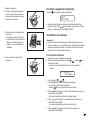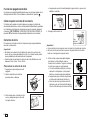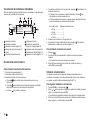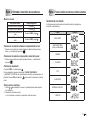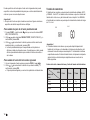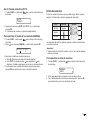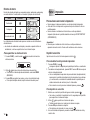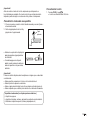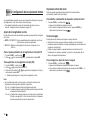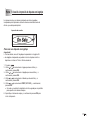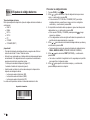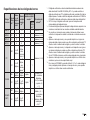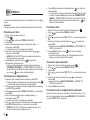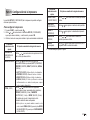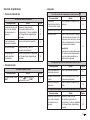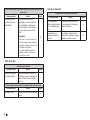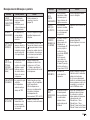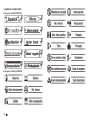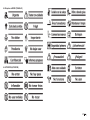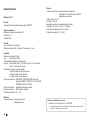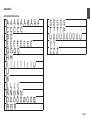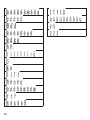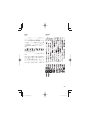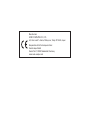Casio KL-130 Manual de usuario
- Categoría
- Impresoras de etiquetas
- Tipo
- Manual de usuario

Guía del usuario
KL-130
ES
RJA533401-001V01
Supported Tape Widths
6
mm
9
mm
12
mm
18
mm

¡Importante!
Asegúrese de tener a mano toda la documentación del usuario para futuras consultas.

1
ES
¡Lea esto primero!
x
CASIO COMPUTER CO., LTD. no asume responsabilidad alguna por
pérdidas o reclamaciones de ningún tipo, presentados por usted o por
terceros, que puedan surgir del uso de esta impresora.
x
Queda estrictamente prohibida la reproducción de este manual, en
su totalidad o en parte, sin el consentimiento expreso de CASIO
COMPUTER CO., LTD.
x
El contenido del manual está sujeto a cambios sin previo aviso.
x
El software se revisa y actualiza constantemente. Por esta razón, el
software suministrado y los contenidos de las pantallas producidos por el
mismo pueden diferir de los que se describen en este manual, o algunos
elementos descritos en este manual pueden no estar ya disponibles.
x
Las capturas de pantalla y los ejemplos que se muestran en este manual
suponen que “English” (inglés) fue seleccionado como idioma en pantalla.
Si se ha seleccionado otro idioma en pantalla, las pantallas generadas
podrán diferir de las capturas de pantalla de este manual.
x
Asegúrese de leer atentamente este manual antes de utilizar este
producto por primera vez.
Contenido
Precauciones de seguridad ............................................................2
Precauciones de funcionamiento ..................................................5
Parte 1 Preparativos básicos .......................................................6
Parte 2 Introducción de caracteres y símbolos .........................9
Parte 3 Borrado e inserción de caracteres ...............................11
Parte 4 Fuentes, tamaños de caracteres y estilos
de caracteres ..................................................................11
Parte 5 Impresión ........................................................................14
Parte 6 Confi guración de los ajustes de formas ......................16
Parte 7 Creación e impresión de etiquetas con logotipo ........17
Parte 8 Etiquetas de código de barras ......................................18
Parte 9 Memoria ..........................................................................20
Parte 10 Confi guración de la impresora .....................................21
Parte 11 Referencia .......................................................................22
Apéndice ................................................................................. APP-1
Español

2
ES
Advertencia
Humo, olor anormal, sobrecalentamiento y otras
anormalidades
Deje de utilizar este producto inmediatamente si emite humo u
olores extraños, o si genera calor. El uso continuo crea el riesgo
de incendio y de descargas eléctricas. Realice inmediatamente lo
siguiente si se presentan los síntomas mencionados anteriormente.
1. Desconecte la alimentación.
2. Desenchufe el adaptador de CA de la toma de corriente.
3. Póngase en contacto con su comerciante minorista.
Adaptador de CA
Si utiliza incorrectamente el adaptador de CA opcional existe
el riesgo de incendio o descarga eléctrica. Asegúrese de
observar lo siguiente.
x
Utilice solamente el adaptador de CA especifi cado.
x
Utilice solamente una fuente de alimentación que se encuentre
dentro del rango de tensión de entrada indicado en “INPUT”
(ENTRADA) en la placa de características del adaptador de CA.
x
No enchufe el cable de alimentación a una toma de
corriente compartida con otros dispositivos ni en un cable
de extensión compartido.
x
No coloque objetos pesados sobre el adaptador de CA, ni
los someta a calor directo.
x
No intente modifi car el adaptador de CA ni los doble excesivamente.
x
No retuerza ni tire del cable del cable del adaptador de CA.
x
No enrolle el cable alrededor del adaptador.
x
Si se daña el adaptador de CA o su enchufe, póngase en
contacto con su vendedor original.
x
No toque el adaptador de CA, ni el enchufe con las manos
mojadas. De hacerlo podría provocar el riesgo de una
descarga eléctrica.
x
No utilice el adaptador de CA en lugares donde pueda
derramarse agua sobre ellos. El agua puede producir un
incendio o descargas eléctricas.
x
No coloque un fl orero ni cualquier otro recipiente que contenga
líquido encima del adaptador de CA, ni el cable de alimentación.
El agua puede producir un incendio o descargas eléctricas.
x
No cubra el adaptador de CA con papel de diario, manteles,
cortinas, futones, mantas u objetos similares. De hacerlo
podría crear el riesgo de incendio.
Precauciones de seguridad
Gracias por adquirir este producto de calidad CASIO.
Antes de usar el producto, asegúrese de leer las siguientes Precauciones de seguridad.
Guarde este manual a mano en un lugar fácilmente accesible para futuras consultas.
Peligro
Este símbolo indica información que, si se ignora o se aplica
incorrectamente, existe el peligro de muerte o lesiones personales graves.
Advertencia
Este símbolo indica información que, si se ignora o se aplica
incorrectamente, podría causar la muerte o lesiones personales graves.
Precaución
Este símbolo indica información que, si se ignora o se aplica incorrectamente,
existe el riesgo de provocar lesiones personales o daños materiales.
Ejemplos de símbolos gráfi cos
indica una acción prohibida. Este símbolo indica que está
prohibido desarmar la unidad.
indica una acción que se debe realizar.
Peligro
Pilas
Si el líquido que se fuga de las pilas entrara en contacto con
los ojos, realice inmediatamente los siguientes pasos.
1. ¡No se frote los ojos! Lávese los ojos con agua.
2. Consulte a un médico de inmediato.
El líquido de las pilas alcalinas puede causar pérdida de visión si
lo deja en contacto con los ojos.

3
ES
Advertencia
Adaptador de CA
Antes de salir, asegúrese de desenchufar el cable de
alimentación y el adaptador de CA de la toma de corriente y de
no dejarlos cerca de objetos usados por animales o mascotas.
Las mascotas podrían morder el cable de alimentación o el
adaptador de CA ocasionando un cortocircuito, lo que crearía
el riesgo de incendio y descargas eléctricas.
Pilas
Si continúa utilizando la impresora sin extraer las pilas
con fugas de electrólito, podrá crear el riesgo de incendio
y descargas eléctricas. Deje de utilizar la impresora
inmediatamente si percibe fugas en las pilas, y póngase en
contacto con su minorista original.
El uso incorrecto de las pilas puede producir fugas, daños en
los objetos adyacentes o explosión, con el consiguiente riesgo
de incendio y lesiones personales. Asegúrese siempre de
observar las siguientes precauciones.
x
Nunca intente desarmar las pilas ni permita que se pongan
en cortocircuito.
x
Nunca exponga las pilas al calor ni las deseche incinerándolas.
x
Nunca mezcle las pilas nuevas con las usadas.
x
Nunca mezcle pilas de diferentes tipos.
x
No cargue las pilas.
x
Asegúrese de que los extremos positivo (+) y negativo (–)
de las pilas estén correctamente orientados.
Caídas y trato inadecuado
Si continúa utilizando el producto dañado como consecuencia
de una caída o trato inadecuado, crearía el riesgo de incendio
o descargas eléctricas. En caso de que el producto resulte
dañado, realice inmediatamente los siguientes pasos.
1. Desconecte la alimentación.
2. Desenchufe el adaptador de CA de la toma de corriente.
3. Póngase en contacto con su comerciante minorista.
Advertencia
Desarmado y modifi cación
No intente desarmar ni modifi car este producto de ninguna
manera. De hacerlo, crearía el riesgo de descarga eléctrica,
quemadura u otras lesiones personales.
Para cualquier tipo de inspección interna, mantenimiento o
reparación, consulte con el comerciante minorista original.
Líquidos y cuerpos extraños
Si en el producto se llegara a introducir agua, bebidas
deportivas, orina de animales o mascotas u objetos extraños
(piezas de metal, etc.), se crearía el riesgo de incendio y
descargas eléctricas.
En cualquiera de los casos mencionados anteriormente,
realice inmediatamente los siguientes pasos.
1. Desconecte la alimentación.
2. Desenchufe el adaptador de CA de la toma de corriente.
3. Póngase en contacto con su comerciante minorista.
Manténgala alejada del fuego
No se deshaga de este producto arrojándolo al fuego. De lo
contrario, se crearía el riesgo de una explosión, lo que a su
vez podría causar un incendio o lesiones.
Bolsas plásticas del embalaje
Tome las medidas de precaución necesarias para que la envoltura
de plástico de este producto no sea ni ingerida ni puesta sobre
la cabeza de alguna persona. Se correría el riesgo de asfi xia. Se
debe tener especial cuidado en hogares con niños pequeños.
No pegue etiquetas en un recipiente que se va a usar en
un horno de microondas.
No pegue etiquetas en ningún recipiente que tenga previsto
usar en un horno de microondas. Debido a que el material
del que están hechas las etiquetas contiene metal, cuando
se calienta en un horno de microondas, se corre el riesgo de
causar un incendio o de sufrir quemaduras. También puede
ocasionar la deformación del recipiente al que se le ha pegado
la etiqueta.

4
ES
Precaución
Adaptador de CA
Si utiliza incorrectamente el adaptador de CA existe el riesgo de incendio
o descarga eléctrica. Asegúrese de observar los siguientes puntos.
x
Nunca coloque el adaptador de CA cerca de una cocina u
otro dispositivo que genere calor.
x
Cuando desconecte el enchufe de la toma de corriente, hágalo
desde el enchufe del adaptador de CA. Nunca tire del cable
del adaptador de CA.
x
Inserte la clavija del adaptador de CA en la toma de
corriente, hasta el fondo.
x
Si va a dejar el producto desatendido durante un tiempo prolongado,
como cuando sale de viaje, etc., desconecte el adaptador de CA de
la toma de corriente del conector correspondiente.
x
Después de utilizar este producto, desenchufe el adaptador
de CA de la toma de corriente.
x
Por lo menos una vez por año, desenchufe el cable de
alimentación de la toma de corriente y límpielo con un paño o
aspirador para eliminar la acumulación de polvo de las clavijas
del enchufe de alimentación y en el área alrededor de la toma.
x
No utilice detergente para limpiar el cable de alimentación
(especialmente la clavija) o el adaptador de CA
(especialmente el conector).
x
Como medida preventiva ante algún problema y para permitir
que el producto se pueda desenchufar rápidamente, enchufe
el adaptador de CA en una toma de corriente que esté cerca
de este producto y que sea fácilmente accesible.
x
Guarde el adaptador de CA en un lugar seco.
x
Conecte el adaptador de CA a la impresora utilizando el
cable de alimentación especifi cado.
x
No utilice el cable de alimentación suministrado con este
producto en ningún otro dispositivo. De lo contrario, podría
producirse un funcionamiento defectuoso.
Pilas
El uso incorrecto de las pilas puede producir fugas, daños en
los objetos adyacentes o explosión, con el consiguiente riesgo
de incendio y lesiones. Asegúrese siempre de observar las
siguientes precauciones.
x
Utilice solamente las pilas especifi cadas para usarse con
este producto.
x
Retire las pilas si no tiene la intención de usarlo por un
tiempo prolongado.
Precaución
Conexiones
Enchufe solamente los dispositivos especifi cados en los
conectores de este producto.
Los dispositivos no especifi cados crean el riesgo de incendio o
descarga eléctrica.
Guarde copias de seguridad de todos los datos importantes.
Asegúrese de guardar copias por separado de datos
importantes en un cuaderno u otro lugar. El mal funcionamiento
del producto, las reparaciones y las pilas agotadas pueden
ocasionar la pérdida de los datos almacenados en la memoria.
Objetos pesados
No coloque objetos pesados sobre este producto.
El producto podría volcarse o caer, con el consiguiente riesgo
de lesiones personales.
Lugares inestables
Nunca coloque este producto sobre una superfi cie inestable,
sobre un estante alto, etc. De hacerlo, el producto podría caer,
con el consecuente riesgo de sufrir lesiones personales.
Lugares a evitar
Nunca deje este producto en los lugares mencionados a
continuación. De lo contrario, se crearía el riesgo de incendio y
descargas eléctricas.
x
Lugares muy polvorientos o húmedos.
x
Lugares donde se preparen alimentos o donde existan
humos de aceite.
x
Cerca de calefactores, sobre una alfombra calefaccionada,
en lugares expuestos a la luz directa del sol, dentro de un
vehículo cerrado estacionado al sol u otros lugares con
temperatura muy alta.

5
ES
Precaución
Instalación y cambio de las pilas
Los resortes dispuestos dentro del compartimento de las pilas
tienen bordes afi lados. Tenga cuidado de no tocar los resortes
con sus dedos cuando instala o cambia las pilas. Podría sufrir
lesiones.
Pantalla de visualización
x
No aplique nunca presión sobre el panel LCD de la
pantalla de visualización ni lo exponga a un golpe fuerte.
Al hacerlo, podría agrietarse el vidrio del panel LCD, con el
consiguiente riesgo de lesiones.
x
Si el panel LCD llegara a agrietarse o romperse, no toque
nunca el líquido del interior del panel. El líquido del panel
LCD puede ocasionar irritación de la piel.
x
En caso de que el líquido del panel LCD entre en contacto
con su boca, lávese la boca inmediatamente y consulte de
inmediato con un médico.
x
En caso de que el líquido del panel LCD entre en contacto
con sus ojos o la piel, lávese inmediatamente con agua
limpia durante por lo menos 15 minutos y luego consulte
con un médico.
Precaución ante altas temperaturas
La cabeza de impresión y las piezas metálicas adyacentes se
pueden poner muy calientes. No se deben tocar. Podría sufrir
quemaduras.
Precauciones acerca del cortador
No introduza los dedos en el cabezal de impresión o el
cortador situado en la salida de la cinta. De hacerlo podría
cortarse los dedos o sufrir otro tipo de lesión personal.
¡Importante!
x
Cuando sea necesario el mantenimiento, póngase en contacto con
un distribuidor cercano.
x
Tenga en cuenta que el fabricante no asume responsabilidad
alguna por pérdidas o reclamaciones de ningún tipo, presentados
por terceros, que puedan surgir del uso de este producto.
x
Tenga en cuenta que CASIO COMPUTER CO., LTD. no asume
ninguna responsabilidad por daños de ningún tipo resultantes
de la pérdida de datos causada por fallas de funcionamiento,
reparaciones o interrupción del suministro de corriente.
x
Es responsabilidad del usuario guardar copias de seguridad de los
datos importantes.
Precauciones de funcionamiento
Para asegurar que la impresora le proporcione la cantidad de años de
operación sin problemas para la cual fue diseñada, observe las precauciones
siguientes.
x
Evite usar la impresora en lugares expuestos a la luz directa del sol, alta
humedad, carga electrostática, cambios bruscos de temperatura y
temperaturas extremas. Gama de temperaturas de funcionamiento: 10°C a
35°C
x
La capacidad de las pilas disminuye a temperaturas de 10°C y menos. Esto
puede causar que aparezca el mensaje “
LOW BATTERY!
” (¡PILA BAJA!)
antes de lo normal. Si esto sucede, lleve la impresora a otro lugar cuya
temperatura esté dentro de la gama de temperaturas de funcionamiento
(10°C a 35°C).
x
No someta nunca la impresora a golpes o impactos fuertes.
x
No permita que clips de papel, alfi leres u otros objetos similares se
introduzcan en el mecanismo de la impresora.
x
No tire nunca de la cinta con excesiva fuerza ni trate de introducirla a la
fuerza en el casete.
x
Cuando imprima, coloque la impresora sobre una superfi cie nivelada. Una
superfi cie inclinada puede imposibilitar la impresión normal.
x
Una impresión no nítida puede indicar un cabezal de impresión sucio. Si la
impresión no es nítida, limpie el cabezal de impresión y el rodillo de caucho
siguiendo el procedimiento descrito en la página 22.

6
ES
Parte 1 Preparativos básicos
¡Importante!
x
Asegúrese de leer este apartado antes de utilizar la impresora.
Fuente de alimentación
La impresora puede funcionar con 6 pilas alcalinas de tamaño AA. Asegúrese
de usar solo pilas alcalinas. También podrá utilizar un adaptador de CA
disponible por separado.
x
Para obtener información acerca de cómo conectar el adaptador de CA
disponible opcionalmente, consulte la página 22.
Cambio de las pilas
El mensaje “
LOW BATTERY!
” (¡PILA BAJA!) aparece cuando la carga de la
pila esté baja al intentar realizar cualquiera de las siguientes operaciones.
x
Encender la unidad
x
Ejecutar una tarea de impresión
Cada vez que aparezca el mensaje “
LOW BATTERY!
” (¡PILA BAJA!), presione
OK
para eliminarlo de la pantalla. Aun así, podrá realizar ciertas operaciones
de la impresora, aunque si la carga de la pila está demasiado baja, no será
posible realizar aquellas operaciones que requieran un uso intensivo de
energía (como la impresión). De todas maneras, cambie las pilas lo antes
antes después de que aparezca el mensaje “
LOW BATTERY!
” (¡PILA BAJA!).
Vida útil de las pilas
•
Impresión de aproximadamente cuatro cartuchos de cinta de 18 mm) en
condiciones normales de impresión
-
La impresión de texto o gráfi cos que contengan grandes áreas en negro y
la impresión a bajas temperaturas pueden acortar la vida útil de las pilas.
Para instalar las pilas
Precaución
x
No toque los resortes dispuestos dentro de
la cubierta del compartimento de las pilas
con sus dedos mientras instala o cambia
las pilas. Los resortes tienen partes fi losas
y podría cortarse los dedos.
Guía general
Pantalla (LCD)
Tecla de función
Tecla de alimentación
Enciende o apaga la impresora.
Teclas alfabéticas
Botón del cortador
de cinta
Salida de la cinta
Terminal de conexión para el adaptador de CA
Conecte el adaptador de CA disponible por
separado.

7
ES
1. Apague la impresora.
2. Dé vuelta la impresora de etiquetas
y retire la cubierta trasera mientras
presiona sobre su bloqueo, como se
muestra en la ilustración.
3. Instale las pilas en el compartimento
de las pilas.
x
Asegúrese de usar pilas alcalinas.
x
Cuando instale las pilas, asegúrese
de que sus extremos positivo (+) y
negativo (–) estén correctamente
orientados.
4. Vuelva a colocar la cubierta de la
impresora.
Encendido y apagado de la impresora
Presione para encender o apagar la impresora.
SE L ECT
TAPE I DTH
W
x
Cuando encienda la impresora, aparecerá la pantalla de selección del
ancho de la cinta. Utilice y para seleccionar la anchura de la cinta que
utilizará y, a continuación, presione
OK
(ACEPTAR).
Inicialización de la memoria
¡Importante!
x
Inicialice la impresora de etiquetas antes de utilizarla por primera vez.
x
Tenga en cuenta que con la inicialización de la memoria se borran todos
los datos guardados actualmente. La memoria solo se debe inicializar
antes de utilizar la impresora por primera vez.
Para inicializar la memoria
1. Asegúrese de que la impresora esté apagada.
2. Mientras mantiene presionadas las teclas
y , presione para
encender la unidad.
x
Aparecerá un mensaje pidiéndole confi rmar si desea inicializar la
memoria.
I N I T I AL I ZE?
OK / CANCEL
3. Suelte las teclas y y .
4. Presione
OK
para inicializar la impresora de etiquetas.
• Se visualiza la pantalla de ajuste de idioma.
• Presione
para anular la operación de reinicialización.
5. Utilice y para seleccionar el idioma de visualización que desea y, a
continuación, presione
OK
.
• Se visualiza la pantalla de ajuste de la unidad de longitud.
6. Utilice y para seleccionar la unidad de longitud que desea y, a
continuación, presione
OK
.
• Se visualiza la pantalla de selección del ancho de la cinta.
7. Utilice y para seleccionar el ancho de cinta que desea y, a
continuación, presione
OK
.

8
ES
Función de apagado automático
La impresora se apagará automáticamente unos seis minutos después de la
última pulsación de tecla. Para restablecer la alimentación, presione .
Cómo recuperar un texto de la memoria
Si mientras está creando un texto la impresora se apaga o la función de
desactivado automático se activa, el texto quedará temporalmente guardado
en la memoria de la impresora. La próxima vez que la encienda, aparecerá
el mensaje “
[OK] TO RECALL
” (PRESIONE [OK] PARA RECUPERAR). Al
presionar
OK
se mostrará el texto guardado actualmente en la memoria.
Cartuchos de cinta
Para colocar el cartucho de cinta en la impresora siga los procedimientos
descritos a continuación.
¡Importante!
x
No intente nunca enrollar la cinta dentro del casete. Una vez fuera del
casete, no hay manera de rebobinar la cinta. Si se intenta hacerlo, podría
causar problemas de funcionamiento en la impresora.
x
A continuación se mencionan las anchuras de cinta utilizables con esta
impresora: 6 mm, 9 mm, 12 mm, 18 mm.
Para colocar un cartucho de cinta
1. Asegúrese de que la impresora esté
apagada.
2. Abra la cubierta trasera mientras
presiona sobre su bloqueo.
3. Retire el tope de un cartucho de cinta
nuevo y compruebe que la cinta esté
lista para utilizarse.
Tope
x
Asegúrese de que la cinta esté debajo de la guia de cinta y que no esté
doblada ni retorcida.
¡SÍ! ¡NO!
Guía de la cinta
4. Extraiga la cinta unos 3 cm.
¡Importante!
x
Una vez extraída, no hay manera de volver a introducir la cinta dentro del cartucho.
x
No tire de la cinta con una fuerza excesiva. Se podrá dañar la cinta entin-
tada, con el consiguiente riesgo de avería.
5. Utilice un lápiz o algún otro objeto delgado
para tensar la cinta entintada, como se
muestra en la ilustración. Tenga en cuenta que
la cinta no se mueve en este momento.
x
Si la cinta entintada está fl oja a la hora de
colocarla en la impresora, la cinta podrá
dañarse u ocasionar algún otro problema.
x
Asegúrese de girar el carrete receptor solo
en la dirección indicada por la fl echa (a).
x
Gire el carrete hasta que el otro carrete (b)
comience a girar en la dirección indicada por
la fl echa. Esto indica que la cinta no está fl oja.
Cinta
Cinta
entintada
(debajo de la cinta)
(b)
(a)

9
ES
Parte 2 Introducción de caracteres y símbolos
¡Importante!
x
Es posible introducir hasta 80 caracteres por etiqueta.
Nombre de las teclas
(Encender/apagar)
(Tamaño de caracteres)
(Logotipo)
(Código de barras)
(Fuente)
(Estilo de caracteres)
(Confi guración)
(Memoria)
(Efecto)
(Símbolo)
(Longitud de la cinta)
(Impresión vertical)
(Impresión en espejo)
(Imprimir)
(Vista previa)
(Avanzar)
Teclas de fl echa
(Retroceder)
(Borrar)
(Borrar todo)
(Retorno)
OK
(Aceptar)
(Espacio)
(Bloq Mayús)
(Mayús)
(Acento)
FUNC
(Función)
(Cancelar)
Teclas de caracteres
6. Coloque el cartucho de cinta en la impresora, asegurándose de que la
cinta y la cinta entintada pasen entre el cabezal y el rodillo.
Rodillo
Cabezal
7. Cierre la cubierta de la impresora.
8. Encienda la impresora y presione
FUNC
y luego dos o tres veces
para asegurarse de que la cinta avanza sin ningún problema.
x
Si la cinta no sale de la manera normal, apague la impresora y
comience de nuevo desde el paso 1.

10
ES
Visualización de símbolos e indicadores
Antes de comenzar, primero familiarícese con los símbolos e indicadores que
aparecen en la pantalla de la impresora.
Indicador de función
Indicador de cambio
Indicador de acento (página 10)
Indicador de mayúsculas (página 10)
Cursor
Indicador de desplazamiento
Indicadores de cinta
Indicador de impresión de
imagen en espejo (página 16)
Indicador de texto vertical (página 16)
Indicadores de efecto (página 14)
Indicadores de estilo (página 13)
CAS O
•••••••
I
Entrada alfanumérica básica
Para introducir caracteres alfanuméricos
1. Encienda la impresora (página 7).
2. Especifi que la anchura de la cinta.
3. Introduzca la primera línea de caracteres.
x
Presione para cambiar entre entrada de mayúsculas y de
minúsculas.
x
Presione
para cambiar solo la entrada del siguiente carácter de
mayúscula a minúscula, o de minúscula a mayúscula.
x
Presione
para introducir espacios.
4. Cuando llegue al fi nal de una línea de texto, presione
para introducir la
marca de nueva línea.
x
El cambio de línea se indica en la pantalla mediante el símbolo . Esto
indica dónde se realizó el cambio de línea.
x
El número máximo de líneas que se puede ingresar depende del ancho
de la cinta colocada en la impresora de etiquetas.
Ancho de la cinta Número máximo de líneas
x
6 mm ........................ 1
x
9 mm ........................ 1
x
12 mm ...................... 2
x
18 mm ...................... 3
5. Introduzca los caracteres en la segunda línea.
6. Para imprimir el texto introducido por usted, presione
. Para obtener
detalles sobre la impresión, consulte la página 14.
Para introducir caracteres con acento
1. Presione .
2. Presione la tecla correspondiente al carácter con acento que desea
introducir.
x
Se visualizará un menú de caracteres con acento.
3. Utilice
y para seleccionar el carácter con acento que desea y, a
continuación, presione
OK
.
Símbolos e ilustraciones
La impresora cuenta con una gama de símbolos incorporados que se
clasifi can en seis grupos. Para obtener información acerca de los símbolos y
sus grupos, consulte la tabla de símbolos (página APP-3).
Para ingresar símbolos e ilustraciones
1. Presione
FUNC
y, a continuación, .
2. Utilice y para seleccionar el grupo que contiene el símbolo que desea
utilizar y, a continuación, presione
OK
.
x
Se visualizará la pantalla de selección del grupo que ha seleccionado.
3. Utilice las teclas de fl echa para seleccionar el símbolo o la ilustración que
desea ingresar y, a continuación, presione
OK
.

11
ES
Parte 3 Borrado e inserción de caracteres
Mover el cursor
Para que el cursor: Haga lo siguiente:
Se mueva hacia la izquierda Presione
.
Se mueva hacia la derecha Presione
.
Salte al primer carácter del
texto
Presione
FUNC
y luego
.
Salte al último carácter del
texto
Presione
FUNC
y luego
.
Para borrar el carácter situado a la izquierda del cursor
1. Mueva el cursor hasta el carácter situado a la derecha del que desea
borrar y, a continuación, presione
.
Para borrar el carácter en la posición actual del cursor
1. Mueva el cursor hasta el carácter que desea borrar y, a continuación,
presione
.
Para borrar la pantalla
Presione
FUNC
y, a continuación, .
En este momento, aparecerá el mensaje “
CLEAR? OK/CANCEL
”
(¿BORRAR? OK/CANCEL) en la pantalla para confi rmar que desea borrar la
pantalla. Presione
OK
para borrar o
para cancelar la operación sin borrar
nada.
Para insertar caracteres
1. Utilice y para desplazar el cursor a la posición donde desea insertar
los caracteres.
2. Introduzca caracteres nuevos.
x
Los caracteres se insertan en la posición actual del cursor.
Parte 4
Fuentes, tamaños de caracteres y estilos de caracteres
Seleccionar una fuente
Esta impresora le permite elegir entre ocho fuentes (los ejemplos se
muestran a continuación).
Fuente Ejemplo
SANS-SERIF
SANS-SERIF RND
(Sans-serif Rounded)
ROMAN
COURIER
POP
SLAB SERIF
BORDEAUX HEAVY
CURSIVE

12
ES
Puede especifi car una fuente para el texto recién ingresado o bien puede
especifi car una fuente predeterminada para que se utilice automáticamente
cada vez que se crea una etiqueta nueva.
¡Importante!
x
El ajuste de la fuente se aplica a todos los caracteres. Algunos caracteres
específi cos no admiten especifi caciones múltiples.
Para cambiar el ajuste de la fuente predeterminada
1. Presione
FUNC
y, a continuación,
para que se visualice el menú
SET
UP
(CONFIGURACIÓN).
2. Utilice
y para seleccionar
DEFAULT FONT
(FUENTE PREDET.) y, a
continuación, presione
OK
.
3. Utilice
y para seleccionar la fuente que desea utilizar como fuente
predeterminada y, a continuación, presione
OK
.
x
La fuente predeterminada que ha especifi cado será la primera en
utilizarse en todas las etiquetas nuevas. Cuando ingrese un texto, puede
utilizar el procedimiento anterior para cambiar la fuente a otro estilo, si
así lo desea.
Para cambiar la fuente del texto recién ingresado
1. Una vez ingresado el texto que desea, presione
FUNC
y luego .
2. Utilice y
para seleccionar la fuente a la que desea cambiar y, a
continuación, presione
OK
.
x
El ajuste queda confi gurado y se volverá a la pantalla de entrada de texto.
Tamaño de caracteres
El tamaño de los caracteres se puede ajustar mediante dos métodos: AUTO
y MANUAL. Con AUTO, el tamaño de los caracteres se ajusta en función del
tamaño de la cinta en uso y del número de líneas a imprimir. Con MANUAL,
el tamaño de los caracteres se puede ajustar manualmente, dentro del rango
de 1×1 a 4×6.
2×2
4×2
¡Importante!
x
El tamaño máximo de caracteres que se puede imprimir depende del
tamaño de la cinta que se ha colocado en la impresora de etiquetas y del
número de líneas de texto que desea imprimir. Si el tamaño de caracteres
especifi cado excede el límite de tamaño máximo, la impresora de etiquetas
ajustará el texto verticalmente para adaptarlo como se muestra en las
tablas siguientes.
Ancho de la cinta, número de líneas y factor de tamaño vertical máximo
Ancho de la
cinta
Número de
líneas
6 mm 9 mm 12 mm 18 mm
1 línea 1× 2× 3× 4×
2 líneas – – 1× 1×
3 líneas – – – 1×

13
ES
Uso de Tamaño automático (AUTO)
1. Presione
FUNC
y, a continuación para visualizar el menú de ajuste
de tamaño.
AUTO
MANUA L
2. Asegúrese de seleccionar
AUTO
(AUTOMÁTICO) y, a continuación,
presione
OK
.
x
El tamaño de los caracteres se ajustará automáticamente.
Para especifi car el tamaño de los caracteres (MANUAL)
1. Presione
FUNC
y, a continuación para visualizar el menú de ajuste
de tamaño.
2. Utilice para seleccionar
MANUAL
y, a continuación, presione
OK
.
✕
3
3
HE I GH T
I DTH
W
3. Especifi que el tamaño de caracteres que desea.
x
Utilice
y para mover el resalte entre los dos tamaños.
x
Para cambiar un tamaño, presione
para aumentarlo o para
disminuirlo. (También puede ingresar un valor con las teclas numéricas.)
4. Cuando aparezca en la pantalla el tamaño de caracteres que desea,
presione
OK
para seleccionarlo y volver a la pantalla de texto.
Estilos de caracteres
Existen tres estilos de caracteres que se pueden asignar: normal, negrita y
contorno. A continuación se muestran ejemplos de cada efecto.
Estilo Indicador Ejemplo
Normal Ninguno
Negrita
Contorno
Los indicadores de estilo de caracteres aparecen cuando se está utilizando
un estilo de caracteres.
¡Importante!
x
Solo tendrá efecto un estilo de caracteres a la vez. No es posible combinar
estilos de caracteres.
Para especifi car un estilo de caracteres
1. Presione
FUNC
y, a continuación para visualizar el menú de estilos
de caracteres.
NORMA L
BOLD
2. Utilice y para mover el puntero al estilo que desea utilizar.
3. Con el puntero ubicado en el estilo que desea especifi car, presione
OK
para seleccionarlo y volver a la visualización de texto.

14
ES
Efectos de texto
Existen tres efectos de texto que se pueden asignar: sombreado, subrayado y
recuadro de texto. A continuación se muestran ejemplos de cada efecto.
Estilo Indicador
Ejemplo
Sombreado
Subrayado
Recuadro de texto
Los indicadores de efecto de texto aparecen cuando se está utilizando un
efecto de texto.
x
Los efectos de sombreado, subrayado y recuadro se pueden utilizar en
combinación, e incluso especifi car los tres al mismo tiempo.
Para especifi car un efecto de texto
1. Presione
FUNC
y, a continuación, para visualizar el menú de
efectos de texto.
2. Utilice y para mover el resalte al efecto que desea utilizar.
x
Para eliminar el efecto aplicado actualmente, seleccione
NONE
(NINGUNO).
3. Presione
OK
para aplicar los ajustes y volver a la pantalla de texto.
x
Para aplicar múltiples efectos, repita lo anterior desde el paso 1.
Parte 5 Impresión
Precauciones acerca de la impresión
x
Nunca apague la impresora mientras se está ejecutando la impresión.
x
Antes de iniciar una impresión, asegúrese de que la salida de la cinta no
esté bloqueada.
x
Nunca accione el cortador de cinta mientras se está ejecutando la
impresión (indicado en la pantalla mediante el mensaje “NOW PRINTING”
(IMPRIMIENDO)).
¡Importante!
x
Nunca toque el cortador de cinta mientras se está ejecutando una
operación de corte de cinta. Puede sufrir cortaduras u otras lesiones.
Imprimir una cinta
Imprimir una cinta es tan fácil como presionar la tecla .
Para visualizar la vista previa de impresión
1. Presione
FUNC
y luego .
x
La imagen a imprimir se desplaza por la pantalla para facilitar su visualización.
2. Para detener el desplazamiento, presione
OK
. Presione
OK
de nuevo para
reiniciar el desplazamiento.
x
Una vez completada la operación de previsualización (desplazamiento),
aparecerá en la pantalla la longitud de la cinta durante un breve tiempo
y, a continuación, se restablecerá automáticamente la pantalla que se
estaba viendo antes de realizar el paso 1 citado arriba.
x
Para cancelar una vista previa en medio del proceso, presione
.
Para imprimir en una cinta
1. Mientras se visualiza la pantalla de ingreso de texto, presione .
x
Con esto se visualizará la longitud de la cinta, seguido por una pantalla
para especifi car el número de copias.
2. Utilice
y , para especifi car el número de copias.
x
También puede ingresar un valor para el número de copias.
3. Presione
OK
para comenzar a imprimir.
x
Para detener una impresión en curso, presione
.
4. Una vez fi nalizada la impresión, presione el botón del cortador de cinta y
corte la cinta.

15
ES
¡Importante!
Antes de realizar el corte de la cinta, compruebe que la impresión se
haya fi nalizado por completo. Si el corte de la cinta se realizara durante la
impresión, podría dar lugar a un atasco de cinta y daños a la impresora.
Para adherir la cinta sobre una superfi cie
1. Si fuera necesario, recorte la cinta al tamaño deseado ya sea con tijeras u
otro elemento similar.
2. Retire el papel protector de la cinta y
péguela en el lugar deseado.
x
Doble una esquina de la etiqueta para
poder desprender el papel protector
con facilidad.
x
Cuando despegue una etiqueta,
podrán quedar residuos de adhesivo
sobre la superfi cie en la que estaba
adherida.
¡Importante!
Procure no adherir etiquetas sobre los objetos o en lugares que se describen
a continuación.
x
Sobre superfi cies expuestas a la lluvia o a la luz directa del sol
x
Sobre la piel de las personas o animales
x
Sobre un poste de electricidad, una valla o cualquier estructura ajena, etc.
x
Sobre recipientes que se utilizan para calentar en un horno de microondas
Superfi cies inadecuadas (La etiqueta puede no adherirse.)
x
Superfi cies rugosas
x
Superfi cies húmedas, aceitosas, polvorientas o cubiertas con otro material.
x
Materiales de plástico especial (silicona, polipropileno, etc.)
Cinta
Papel
protector
HAPPY!
PPY!
Para alimentar la cinta
1. Presione
FUNC
y luego .
x
La cinta se alimentará unos 20,5 mm.

16
ES
Parte 6
Confi guración de los ajustes de formas
Los procedimientos descritos en esta sección permiten confi gurar los ajustes
de longitud de la cinta, texto vertical y texto en espejo.
x
Para obtener información acerca de la alineación del texto y el paso,
consulte “Confi guración de la impresora” (página 21).
Ajuste de la longitud de la cinta
Puede utilizar uno de los dos métodos siguientes para especifi car la longitud
de la cinta.
x
AUTO
(AUTOMÁTICO): Ajusta automáticamente la longitud de la cinta en
función de los caracteres ingresados.
x
FIX
(FIJO): Mantiene una longitud de cinta fi ja en el rango de 0 cm a
99,9 cm.
Para el ajuste automático de la longitud de la cinta (AUTO)
1. Presione
FUNC
y, a continuación, .
2.
Utilice y para seleccionar
AUTO
y, a continuación, presione
OK
.
Para especifi car una longitud de cinta fi ja (FIX)
1. Presione
FUNC
y, a continuación, .
2. Utilice
y para seleccionar
FIX
(FIJO).
3. Utilice las teclas de fl echa
y
para especifi car la longitud de la cinta y, a
continuación, presione
OK
.
x
También puede ingresar un valor para la longitud de la cinta.
Nota
x
Los corchetes dispuestos a la izquierda y a la derecha del valor de la
longitud de la cinta en pantalla signifi can lo siguiente.
[ 6.0 cm]: La etiqueta impresa tendrá la longitud especifi cada.
( 6.0 cm]: La etiqueta impresa tendrá la longitud especifi cada, pero el texto
se comprimirá horizontalmente.
6.0 cm
]: La longitud de la etiqueta impresa será mayor que la especifi cada.
(El texto se comprime 50% en la dirección del texto. La impresión
será de una longitud mayor que la especifi cada.)
Impresión vertical del texto
Utilice el siguiente procedimiento para imprimir el texto orientado
verticalmente, desde arriba hacia abajo.
Para habilitar o deshabilitar la impresión vertical del texto
1. Presione
FUNC
y, a continuación, .
x
Aparecerá el indicador de impresión vertical.
x
Para cancelar la impresión de texto vertical, presione
FUNC
y, a
continuación, presione de nuevo
.
Texto en espejo
Este ajuste permite imprimir una imagen en espejo del texto.
x
Seleccione el texto en espejo cuando se imprime con un cartucho de
transferencia por planchado (en venta por separado) para la transferencia a
un pañuelo, camiseta, etc.
x
El texto en espejo también se puede imprimir con cartuchos de cinta
transparente (en venta por separado) y fi jarlo en la cara posterior de un
vidrio u otra superfi cie transparente.
Para confi gurar el ajuste de texto en espejo
1. Presione
FUNC
y, a continuación, .
x
Aparecerá el indicador de impresión de imagen en espejo.
x
Para cancelar la impresión de imagen en espejo, presione
FUNC
y, a
continuación, presione de nuevo
.

17
ES
Parte 7
Creación e impresión de etiquetas con logotipo
La impresora incluye un número de etiquetas con texto y logotipos
incorporados para aplicaciones tanto en entornos comerciales como de
ofi cina, que usted puede imprimir.
Impresión de muestra
Para crear una etiqueta con logotipo
¡Importante!
x
Para los detalles, consulte “Logotipos incorporados” en la página 26.
x
Los logotipos incorporados se pueden incluir en etiquetas de cinta a
imprimirse en cintas de 12 mm o 18 mm solamente.
1. Presione
.
2. Utilice y para seleccionar el grupo que desea utilizar y, a
continuación, presione
OK
.
3. Utilice y
para seleccionar el logotipo que desea utilizar y, a
continuación, presione
OK
.
4. Utilice
y
para seleccionar el idioma que desea utilizar y, a
continuación, presione
OK
.
5. Utilice
y
para seleccionar
PRINT
(IMPRIMIR) y, a continuación,
presione
OK
.
x
Con esto se visualizará la longitud de la cinta, seguido por una pantalla
para especifi car el número de copias.
6. Especifi que el número de copias y, a continuación, presione
OK
para
iniciar la impresión.

18
ES
Parte 8 Etiquetas de código de barras
Tipos de códigos de barras
Esta impresora permite imprimir los tipos de códigos de barras indicados a
continuación.
x
EAN-13
x
EAN-8
x
UPC-A
x
UPC-E
x
ITF
x
CODE39
x
CODABAR (NW-7)
¡Importante!
• Para imprimir etiquetas de códigos de barras, asegúrese de utilizar un
cartucho de cinta de 12 mm o 18 mm de ancho.
• Antes del uso, compruebe que el código de barras impreso puede leerse
correctamente. Si el código de barras no se puede leer correctamente,
asegúrese de realizar los siguientes ajustes.
Disminuya la densidad de impresión (página 21).
Aumente el tamaño de la impresión (paso 4).
• A continuación se indican las cintas adecuadas para la impresión de
etiquetas con códigos de barras.
• Letras negras sobre cinta blanca (WE)
• Letras azules sobre cinta blanca (WEB)
• Letras negras sobre cinta amarilla (YW)
Las letras entre paréntesis indican el número de modelo de la cinta.
Impresión de muestra
Para crear un código de barras
1. Presione
FUNC
y luego .
2. Utilice y para seleccionar el tipo de código de barras que desea
crear y, a continuación, presione
OK
.
x
Si se selecciona ITF, CODE39, o CODABAR (NW-7) para el tipo
de código de barras, especifi que si desea o no incluir un dígito de
verifi cación y, a continuación, presione
OK
.
3. En la pantalla de entrada de texto que aparece, ingrese los datos para el
código de barras y, a continuación, presione
OK
.
x
En el caso de CODE39 y CODABAR, puede presionar
y luego
ingresar los símbolos.
x
Si un código de barras tiene un dígito verifi cador, éste aparecerá en la
pantalla durante aproximadamente un segundo.
4. Utilice
y para seleccionar el tamaño de código de barras que desea y,
a continuación, presione
OK
.
x
Puede seleccionar uno de los siguientes tamaños de código de barras:
SMALL
,
MEDIUM
,
LARGE
(PEQUEÑO, MEDIANO, GRANDE).
5. Utilice
y para seleccionar
PRINT
(IMPRIMIR) y, a continuación,
presione
OK
.
x
Con esto se visualizará la longitud de la cinta, seguido por una pantalla
para especifi car el número de copias.
6. Utilice
y para especifi car el número de copias y, a continuación,
presione
OK
para comenzar a imprimir.

19
ES
Especifi caciones de los códigos de barras
Código
de barras
Dígito de
verifi ca-
ción
*1
Núme-
ro de
dígitos
de impre-
sión
*3
Número
de dígitos
de entra-
da
*4
Número de dígitos
añadidos automáti-
camente
*1
Caracteres de
entrada
*8
Dígito de
verifi ca-
ción
*1
EAN-13 SÍ 13 12 - 1 Números (0 a 9)
EAN-8 SÍ 8 7 - 1 Números (0 a 9)
UPC-A SÍ 12 11 - 1 Números (0 a 9)
UPC-E (SÍ)
*2
6 6 - - Números (0 a 9)
ITF
NO
4 a 22
dígitos
4 a 22
dígitos,
solo
números
pares
*5
--
Números (0 a 9)
SÍ
4 a 22
dígitos
3 a 21
dígitos,
solo
números
impares
*6
-1
CODE39
NO
4 a 22
dígitos
2 a 20
dígitos
2 dígitos
*7
-
Números (0 a
9), caracteres
alfabéticos
(A a Z), símbolos
(-, ., espacio, $, /,
+, %)
SÍ
4 a 22
dígitos
1 a 19
dígitos
2 dígitos
*7
1
CODABAR
(NW-7)
NO
4 a 22
dígitos
4 a 22
dígitos
--
Números (0 a 9),
símbolos (-, $, :, /,
., +), caracteres
alfabéticos
(primero y último
solamente)
A a D
*9
SÍ
4 a 22
dígitos
3 a 21
dígitos
-1
*1
El dígito de verifi cación se calcula automáticamente de acuerdo con los
datos de entrada. Para EAN-13, EAN-8 y UPC-A, y cuando se utiliza un
dígito de verifi cación con ITF, el dígito de verifi cación se añade al fi nal de los
dígitos impresos. Cuando se utiliza un código de verifi cación con CODE39 o
CODABAR, el dígito de verifi cación se añade un dígito antes del dígito fi nal.
*2
UPC-E incluye un dígito de verifi cación, pero no se imprime como
número debajo del código de barras.
*3
El número de dígitos impresos debajo del código de barras equivale a los
caracteres de entrada más los caracteres añadidos automáticamente.
*4
Se visualiza un mensaje de error cuando el número de dígitos no sea
sufi ciente. La impresora no admite la entrada de un número excesivo de
dígitos.
*5
Aparece un mensaje de error y no es posible imprimir si se ingresa un
número de dígitos impar cuando no se utiliza un dígito de verifi cación ITF.
Añada un cero al comienzo de los dígitos y vuelva a realizar la entrada.
*6
Aparece un mensaje de error y la impresión será imposible si se ingresa
un número de dígitos par cuando se utiliza un dígito de verifi cación ITF.
Añada un cero al comienzo de los dígitos y vuelva a realizar la entrada.
*7
Con el CODE39 el asterisco se utiliza como código de inicio y de parada.
*8
Aparece un mensaje de error y no es posible imprimir si se utilizan otros
caracteres que no sean los especifi cados aquí.
*9
En el caso de CODABAR, es posible utilizar A, B, C, o D como código de
inicio y código de parada. Aparece un mensaje de error y no es posible
imprimir si se utilizan otros caracteres diferentes.

20
ES
Parte 9 Memoria
La memoria de la impresora puede almacenar 10 segmentos de texto y 10 códigos
de barras.
¡Importante!
x
Asegúrese de hacer copias de seguridad de todos los datos importantes.
Para almacenar el texto
1. Ingrese el texto que desea almacenar.
2. Presione
.
3. Utilice y para seleccionar
STORE
(ALMACENAR).
4. Presione
OK
.
5. Ingrese el nombre que desea asignar al segmento de texto y, a
continuación, presione
OK
.
x
Puede ingresar hasta 10 caracteres para el nombre.
6. Seleccione el lugar donde desea almacenar el texto con
y
y, a
continuación, presione
OK
.
x
<NO DATA>
(NO HAY DATOS) aparece cuando la ubicación de la
memoria no contiene ningún texto.
7. Presione
OK
para almacenar el texto o
para cancelar el
procedimiento sin almacenar nada.
• Si ya hay un texto almacenado en el lugar, aparecerá el mensaje
“
OVERWRITE? OK/CANCEL
” (¿SOBREESCRIBIR? OK/CANCEL) al
presionar
OK
. Presione
OK
de nuevo para reemplazar el texto existente
por el nuevo o
para cancelar el almacenamiento.
Para almacenar un código de barras
1. Después de crear el código de barras que desea, presione
OK
.
x
Si desea almacenar el código de barras que está creando, presione
y, a continuación, avance al paso 3 de este procedimiento.
2. Utilice
y para seleccionar el tamaño de código de barras que desea y,
a continuación, presione
OK
.
3. Utilice
y para seleccionar
STORE
(ALMACENAR) y, a continuación,
presione
OK
.
4. Ingrese el nombre que desea asignar al código de barras y, a
continuación, presione
OK
.
x
Puede ingresar hasta 10 caracteres para el nombre.
5. Utilice
y para seleccionar la ubicación de la memoria donde desea
almacenar el código de barras y, a continuación, presione
OK
.
x
<
NO DATA
> (NO HAY DATOS) aparece cuando la ubicación de la
memoria no contiene ningún código de barras.
6. Presione
OK
para almacenar el código de barras o
para cancelar el
almacenamiento.
x
Si la ubicación de la memoria seleccionada ya contiene datos de código
de barras, al presionar
OK
aparecerá el mensaje “
OVERWRITE? OK/
CANCEL
” (¿SOBRESCRIBIR? OK/CANCEL) en la pantalla. Presione
OK
para sustituir los datos existentes por los datos nuevos, o
para
cancelar el almacenamiento.
Para llamar el texto
1. Mientras se esté visualizando la pantalla de entrada, presione .
2. Utilice
y para seleccionar
RECALL
(LLAMAR).
3. Presione
OK
.
4. Utilice
y para seleccionar
TEXT
(TEXTO) y, a continuación, presione
OK
.
5. Seleccione el texto que desea almacenar con
y y, a continuación,
presione
OK
.
x
Aparecerá el mensaje “
RECALL? OK/CANCEL
” (¿RECUPERAR? OK/
CANCEL) en la pantalla.
6. Presione
OK
para llamar el texto o
para cancelar la llamada.
x
Se llamará el texto.
x
Tenga en cuenta que el texto que se ha llamado reemplazará a los
datos que se están visualizando en la pantalla.
Para borrar el texto almacenado
1. Mientras se visualiza la pantalla de entrada, presione .
2. Utilice
y para seleccionar
DELETE
(BORRAR).
3. Presione
OK
.
4. Utilice
y para seleccionar
TEXT
(TEXTO) y, a continuación, presione
OK
.
5. Seleccione el texto que desea borrar con
y y, a continuación,
presione
OK
.
x
Aparecerá el mensaje “
DELETE? OK/CANCEL
” (¿BORRAR? OK/
CANCEL) para confi rmar.
6. Presione
OK
para borrar el texto.
Para llamar o borrar un código de barras almacenado
Realice los mismos pasos que los descritos en “Para llamar el texto” y “Para
borrar el texto almacenado” seleccionando
BAR CODE
(CÓDIGO BARRAS)
en lugar de
TEXT
(TEXTO) en el paso 4.

21
ES
Parte 10
Confi guración de la impresora
La pantalla
SET UP
(CONFIGURAR) de la impresora le permite confi gurar
diversos ajustes básicos.
Para confi gurar la impresora
1. Presione
FUNC
y, a continuación, .
2. Utilice y para seleccionar el elemento
SET UP
(CONFIGURAR)
cuyo ajuste desea cambiar y, a continuación, presione
OK
.
3.
Utilice las teclas de cursor para cambiar el ajuste seleccionado actualmente.
Cuando se
selecciona este
ajuste:
El ajuste se cambia de la siguiente manera:
TAPE WIDTH
(ANCHURA DE
LA CINTA)
Utilice
y
para seleccionar el ajuste de anchura
de la cinta que desea utilizar.
ALIGN
(ALINEAR)
Utilice
y
para seleccionar el ajuste de
alineación de texto que desea (
LEFT
(IZQUIERDA),
CENTER
(CENTRO),
RIGHT
(DERECHA),
EQUAL
(IGUAL)).
• LEFT (IZQUIERDA): Alinea el texto a la izquierda.
• CENTER (CENTRO): Alinea el texto en el centro.
• RIGHT (DERECHA): Alinea el texto a la derecha.
• EQUAL (IGUAL): El texto justificado se alinea
uniformemente con ambos bordes para ocupar
todo el espacio disponible.
PITCH
(PASO)
Utilice
y
para seleccionar los siguientes
ajustes para el paso (espaciado entre caracteres):
“
NONE
” (NINGUNO) (0 mm), “
NARROW
”
(ESTRECHO) (1 mm), o “
WIDE
” (ANCHO) (2 mm).
Si cambia este ajuste, la longitud de la cinta
también cambiará como corresponde.
• Este ajuste no se puede cambiar cuando se ha
seleccionado EQUAL (IGUAL) para el ajuste ALIGN
(ALINEAR), FIX (FIJO) para el ajuste TAPE LENGTH
(LONG. CINTA).
Cuando se
selecciona este
ajuste:
El ajuste se cambia de la siguiente manera:
DEFAULT FONT
(FUENTE PREDET.)
Utilice
y
para seleccionar la fuente que desea
utilizar.
CONTRAST
(CONTRASTE)
Utilice
y para ajustar el contraste de la pantalla.
DENSITY
(DENSIDAD)
Utilice
y para ajustar la densidad de impresión.
LANGUAGE
(IDIOMA)
Utilice
y
para seleccionar el idioma en
pantalla que desea utilizar.
cm/inch
(cm/pulgada)
Utilice
y
para seleccionar centímetros (cm) o
pulgadas como la unidad de medida.
4. Presione
OK
para aplicar el ajuste.

22
ES
Parte 11
Referencia
Uso del adaptador de CA disponible por separado
El adaptador de CA (AD-A95100) disponible por separado permite imprimir
sin utilizar las pilas colocadas en la impresora.
Para conectar el adaptador de CA
¡Importante!
• Utilice solamente el adaptador de CA especifi cado para esta impresora.
1. Enchufe el adaptador de CA en el terminal
de conexión del adaptador de CA de la
impresora.
2. Enchufe el adaptador de CA en una toma de corriente doméstica.
Para desconectar el adaptador de CA
¡Importante!
• No desconecte el adaptador de CA de la impresora durante la impresión.
Hacerlo podría provocar una avería.
1. Presione el botón
para apagar la impresora.
2. Desenchufe el adaptador de CA de la toma de corriente.
3. Desenchufe el adaptador de CA del terminal para el adaptador de CA de
la impresora.
¡Importante!
•
Nunca doble, retuerza ni tire excesivamente de cualquiera de los dos
extremos del cable de alimentación. No guarde el cable de alimentación
con uno u otro extremo doblado. El cable de alimentación se podrá dañar y
provocar una avería en la impresora.
• Asegúrese de que el cable del adaptador de CA no bloquee la salida de la
cinta.
Salida de la cinta
Cable de alimentación eléctrica
Limpiar el cabezal de impresión y el rodillo
La suciedad en el cabezal de impresión y el rodillo puede causar impresiones
de mala calidad. Si tiene problemas con la calidad de impresión, limpie el
cabezal de impresión y el rodillo mediante el siguiente procedimiento.
Para limpiar el cabezal de impresión y el rodillo
1. Asegúrese de que la impresora esté apagada.
2. Dé vuelta la impresora de etiquetas y abra la cubierta trasera mientras
presiona sobre su bloqueo.
x
Si hay un cartucho de cinta colocado en la impresora, retírelo.
3. Utilice un bastoncillo de algodón humedecido con alcohol para limpiar el
cabezal de impresión y el rodillo, como se muestra en la ilustración.
Rodillo
Cabezal de impresión
4. Vuelva a colocar el cartucho de cinta y cierre la cubierta de la impresora.
Limpiar el exterior de la impresora
Limpie el exterior de la impresora con un paño humedecido con agua de
grifo.
Elimine todo exceso de agua escurriendo el paño antes de limpiar la
impresora.
No utilice nunca benceno, alcohol, diluyente u otros agentes volátiles
para limpiar el exterior de la impresora. Estos productos pueden causar
daños a la caja.

23
ES
Solución de problemas
• Fuente de alimentación
No aparece nada en la pantalla.
Causas posibles Acción Página
La carga de las pilas está
baja o se han colocado
pilas incorrectas en la
impresora.
Coloque un juego nuevo de
pilas alcalinas tamaño AA (no
suministradas). O utilice el adaptador
de CA especifi cado, disponible por
separado.
6
7
22
Ajuste incorrecto del
contraste de la pantalla
Ajuste el contraste de la pantalla.
21
Pilas mal colocadas Extraiga las pilas y vuelva a
colocarlas correctamente.
7
El adaptador de CA
no está conectado
correctamente.
Conecte correctamente el adaptador
de CA especifi cado, disponible por
separado.
22
• Entrada de texto
No puedo ingresar el texto.
Causas posibles Acción Página
Se ha presionado la tecla
FUNC.
Presione
para cancelar la
operación de la tecla
FUNC
.
9
• Impresión
La cinta no sale de la impresora cuando presiono .
Causas posibles Acción Página
La cubierta del
compartimento del cartucho
de cinta no está bien cerrada.
Cierre fi rmemente la cubierta de la
impresora.
8
No queda cinta en el cartucho.
Cambie el cartucho de cinta por uno nuevo.
8
Atasco de la cinta
Retire el cartucho de cinta y extraiga
la cinta atascada con la mano. Corte
el exceso de cinta con tijeras y vuelva
a colocar cuidadosamente el cartucho
en la impresora de etiquetas.
¡Importante!
No permita nunca que hayan obstrucciones
en la salida de la cinta ni tampoco permita
que la cinta se toque a medida que se
alimenta durante la impresión.
8
La impresión sale borrosa, manchada, discontinua, etc.
Causas posibles Acción Página
Ajuste inadecuado de la
densidad de impresión
Ajuste la densidad de impresión.
21
Colocación incorrecta del
cartucho
Retire el cartucho de cinta y vuelva
a colocarlo correctamente.
8
Cabezal de impresión o
rodillo sucio
Limpie el cabezal de impresión y el
rodillo.
22
La impresora se apaga cuando se está realizando una impresión.
Causas posibles Acción Página
La carga de las pilas está
baja o se han colocado
pilas incorrectas en la
impresora.
Coloque un juego nuevo de
pilas alcalinas tamaño AA (no
suministradas). O utilice el adaptador
de CA especifi cado, disponible por
separado.
6
7
22

24
ES
La cinta entintada se está alimentando por la salida de la cinta junto
con la cinta.
Causas posibles Acción Página
El cartucho de cinta
se colocó con la cinta
entintada fl oja.
Retire el cartucho de cinta y
compruebe que la cinta entintada
no se ha dañado. A continuación,
proceda a tensar la cinta entintada
y vuelva a colocar el cartucho de
cinta.
¡Importante!
• Antes de colocar un cartucho de
cinta en la impresora de etiquetas,
asegúrese siempre de que la cinta
entintada esté tensada.
• Si la cinta entintada estuviera
dañada, cambie el cartucho de
cinta por uno nuevo.
8
• Corte de la cinta
No puedo cortar la cinta.
Causas posibles Acción Página
La hoja del cortador de
cinta está desafi lada.
Lleve la impresora de etiquetas al
distribuidor de quien la compró para
que le cambie la hoja del cortador
de cinta.
—
El texto impreso sale cortado por la operación de corte de la cinta.
Causas posibles Acción Página
Se quedó sin cinta Cambie el cartucho de cinta por uno
nuevo.
8
• Uso de las etiquetas
La etiqueta no se adhiere a la superfi cie.
Causas posibles Acción Página
No ha desprendido
todavía el papel protector
de la cara posterior de la
cinta.
Desprenda el papel protector de
la cara posterior de la cinta para
exponer el adhesivo.
15
La superfi cie no es
adecuada para adherir
una cinta.
Las etiquetas no tienen buena
adherencia en superfi cies rugosas,
húmedas, aceitosas o sucias.
15

25
ES
Mensajes de error/Mensajes en pantalla
Mensaje Causas posibles Acción
ILLEGAL
CHARACTERS!
(¡CARACTERES
ILEGALES!)
•
Está intentando
ingresar e imprimir
caracteres
prohibidos para el
código de barras que
está imprimiendo.
• Vuelva a ingresar los
caracteres correctos.
(página19)
INITIALIZE!
(¡INICIALIZAR!)
• Por algún motivo,
se han dañado
los datos de la
memoria.
• Presione cualquier tecla para
inicializar la impresora de
etiquetas.
LONGER THAN
SET! (¡LARGO
EXCEDIDO!)
• Este mensaje
aparece cuando la
longitud de la cinta
a imprimir es mayor
que la longitud de
cinta especifi cada.
• Para imprimir, presione OK.
•
Para cancelar la impresión, presione
. Ahora podrá reducir el número
de caracteres, cambiar el ajuste de
la longitud de la cinta a uno mayor
o seleccionar el ajuste automático
de la longitud de la cinta.
LOAD A
TAPE 12 mm
OR 18 mm
(COLOQUE
CINTA 12 mm O
18 mm)
• Ha intentado utilizar
la función de
logotipo o de código
de barras cuando
había un cartucho
de cinta de 6 mm o
9 mm colocado en
la impresora.
• Apague la impresora y
reemplace el cartucho de
cinta por uno de 12 mm
o 18mm, y especifi que el
ajuste de anchura de la cinta
en la impresora.
LOW BATTERY!
(¡PILA BAJA!)
• La carga de las pilas
está baja.
• La temperatura
ambiente está por
debajo de 10°C.
• Cambie las pilas por otras
nuevas o utilice el adaptador
de CA especifi cado.
•
Utilice la impresora en
entornos cuya temperatura
esté dentro de la gama
de temperaturas de
funcionamiento (10°C a 35°C).
NO DATA! (¡NO
HAY DATOS!)
• Está intentando
llamar datos de la
memoria cuando
no hay ningún dato
almacenado.
• Guarde los datos en la
memoria y vuelva a intentarlo.
Mensaje Causas posibles Acción
NOT ENOUGH
DIGITS!
(¡DÍGITOS
INSUFICIENTES!)
• Está intentando
imprimir un código
de barras que no
tiene el número de
dígitos necesarios.
• Vuelva a ingresar el número
correcto de dígitos.
NO INPUT
TEXT! (¡NO
HAY TEXTO!)
•
Está intentando
imprimir o visualizar
la vista previa cuando
no se ha ingresado
ningún texto.
• Ingrese el texto e inténtelo de
nuevo.
ODD NUMBER
OF DIGITS!
(¡NÚMERO DE
DíG. IMPAR!)
•
El número de dígitos
ingresados es
impar cuando está
imprimiendo un
código de barras ITF
para cuyo dígito de
verifi cación se ha
especifi cado NO (NO).
•
El número de
dígitos ingresados
es par cuando está
imprimiendo un código
de barras ITF para cuyo
dígito de verifi cación se
ha especifi cado YES (SÍ).
• Vuelva a ingresar con un cero
delante. (página 19)
• Vuelva a ingresar con un cero
delante. (página 19)
PRINT ERROR!
(¡ERR IMPR.!)
• Se atascó la
cinta durante la
impresión.
•
Apague la impresora y extraiga el
cartucho de cinta. A continuación,
extraiga la cinta atascada.
•
Si con los pasos anteriormente
descritos no se elimina el mensaje
de error, póngase en contacto con
su vendedor o con el centro de
servicio CASIO más cercano.
TOO MANY
LINES!
(¡EXCESO DE
LÍNEAS!)
•
El número de retornos
de carro ingresado
hace que la etiqueta
exceda el número
máximo de líneas
para la cinta que está
utilizando.
•
Utilice una cinta más ancha o
reduzca el número de líneas.
A continuación se indica el
número máximo de líneas para
cada anchura de cinta.
Cinta de 6 mm...1 línea
Cinta de 9 mm...1 línea
Cinta de 12 mm…hasta 2 líneas
Cinta de 18 mm…hasta 3 líneas

26
ES
Logotipos incorporados
● Etiquetas de PRICE (PRECIOS)
● Etiquetas de SIGN (LETREROS)

27
ES
● Etiquetas de WORK (TRABAJO)
● ATTENTION (ATENCIÓN)

28
ES
Especifi caciones
Modelo: KL-130
Entrada
Disposición del teclado: Máquina de escribir (QWERTY)
Tipos de caracteres
Alfabéticos (inglés y otros idiomas): 231
Numéricos: 10
Símbolos: 293
Pantalla
Tipo: Pantalla de cristal líquido
Matriz de caracteres: 96
u
16 puntos, 12 columnas
u
1 línea
Impresión
Resolución: 96 puntos/200 dpi
Tipo: Transferencia térmica
Velocidad: Aproximadamente 6 mm/segundo
Anchura: 4 mm (cinta de 6 mm), 7 mm (cinta de 9 mm), 10 mm (cinta de
12 mm), 12 mm (cinta de 18 mm)
Número de líneas que se puede imprimir:
1 para cintas de 6 mm a 9 mm de ancho
1 a 2 para cinta de 12 mm de ancho
1 a 3 para cinta de 18 mm de ancho
Fuentes de caracteres: SANS-SERIF, SANS-SERIF RND (Sans-serif
Rounded), ROMAN, COURIER, POP, SLAB SERIF,
BORDEAUX HEAVY, CURSIVE
Efectos de caracteres: Sombreado, subrayado, recuadro
Estilos de caracteres: Normal, Negrita, Contorno
Tamaño de caracteres: 1x1 - 4x6
Memoria
Área de memoria: 10 segmentos de texto
10 códigos de barras
General
Fuente de alimentación: 6 pilas alcalinas de tamaño AA
Adaptador de CA especifi cado (AD-A95100:
disponible por separado)
Voltaje nominal: 9 V CC
Consumo: 1 A (9 W)
Apagado automático: Aproximadamente 6 minutos
Dimensiones: 54,5 (An) × 189 (Pr) × 115 (Al)mm
Peso: Aproximadamente 430 g sin las pilas
Temperatura ambiente: 10°C a 35°C
Elementos disponibles a opción
• Adaptador de CA especifi cado: AD-A95100
- Los detalles acerca de los elementos disponibles a opción están
sujetos a cambios sin previo aviso.

APP-1
Accented Characters
A
C
D
E
G
H
I
J
K
L
N
O
R
Apéndice
S
T
U
Y
Z

APP-2
a
c
d
e
g
h
i
j
k
l
n
o
r
s
t
u
y
z

APP-3
Symbols
● SYMBOL
● DINGBAT
● NUMBER
● GREEK
Illustrations
● ILLUST 1
● ILLUST 2

Manufacturer:
CASIO COMPUTER CO., LTD.
6-2, Hon-machi 1-chome, Shibuya-ku, Tokyo 151-8543, Japan
Responsible within the European Union:
Casio Europe GmbH
Casio-Platz 1, 22848 Norderstedt, Germany
www.casio-europe.com

CASIO COMPUTER CO., LTD.
6-2, Hon-machi 1-chome
Shibuya-ku, Tokyo 151-8543, Japan
MO1503-A Printed in China/Imprimé en Chine
© 2015 CASIO COMPUTER CO., LTD.
-
 1
1
-
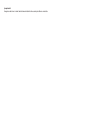 2
2
-
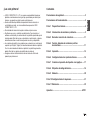 3
3
-
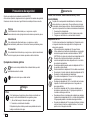 4
4
-
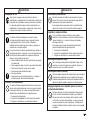 5
5
-
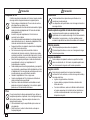 6
6
-
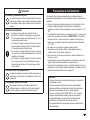 7
7
-
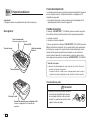 8
8
-
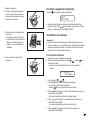 9
9
-
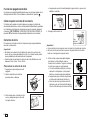 10
10
-
 11
11
-
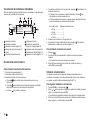 12
12
-
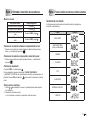 13
13
-
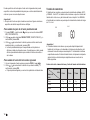 14
14
-
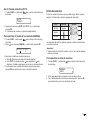 15
15
-
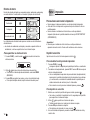 16
16
-
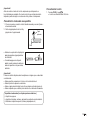 17
17
-
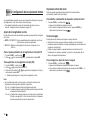 18
18
-
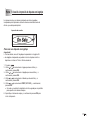 19
19
-
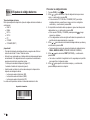 20
20
-
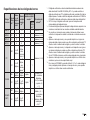 21
21
-
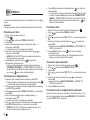 22
22
-
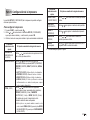 23
23
-
 24
24
-
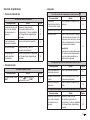 25
25
-
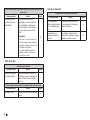 26
26
-
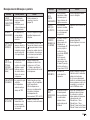 27
27
-
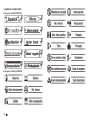 28
28
-
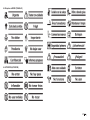 29
29
-
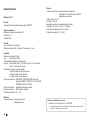 30
30
-
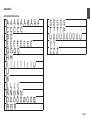 31
31
-
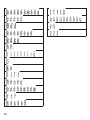 32
32
-
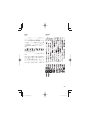 33
33
-
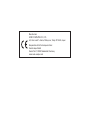 34
34
-
 35
35
Casio KL-130 Manual de usuario
- Categoría
- Impresoras de etiquetas
- Tipo
- Manual de usuario
Artículos relacionados
-
Casio KL-HD1 Manual de usuario
-
Casio KL-G2 Manual de usuario
-
Casio KL-820 Manual de usuario
-
Casio KL-120 Manual de usuario
-
Casio KL-7000 Manual de usuario
-
Casio KL-7400 Manual de usuario
-
Casio KL-7200 Manual de usuario
-
Casio KL-7200E Manual de usuario
-
Casio KL-8200 Manual de usuario
-
Casio KL-100 Manual de usuario